
win10系统是很多电脑用户首选的装机系统,然而有不少用户在使用过程中可能会碰到win10系统清除没用网络连接图标的情况。大部分用户电脑技术都是菜鸟水平,面对win10系统清除没用网络连接图标的问题,无法自行解决。不少用户都来咨询小编win10系统清除没用网络连接图标要怎么处理?其实可以根据以下步骤1、在win10 ghost纯净版系统桌面上,点击开始菜单,然后选择控制面板。在控制面板上选择网络和internet下的“查看网络状态和任务”; 2、接着在打开的网络和共享中心面板上,点击左侧窗格中的“更改适配器设置”,随之弹出“网络连接”窗口,然后选择要删除的网络连接,右键单击并选择“删除”;这样的方式进行电脑操作,就可以搞定了。下面就和小编一起看看解决win10系统清除没用网络连接图标问题详细的操作步骤:
1、在win10 ghost纯净版系统桌面上,点击开始菜单,然后选择控制面板。在控制面板上选择网络和internet下的“查看网络状态和任务”;
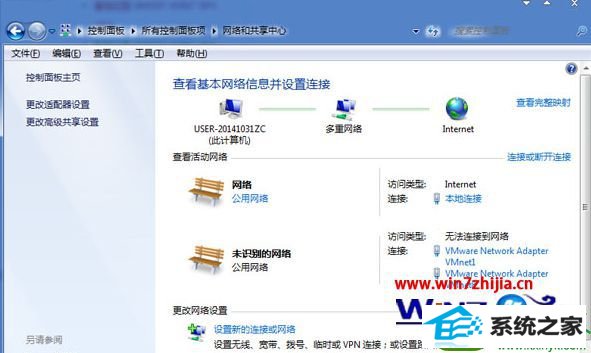
2、接着在打开的网络和共享中心面板上,点击左侧窗格中的“更改适配器设置”,随之弹出“网络连接”窗口,然后选择要删除的网络连接,右键单击并选择“删除”;

3、除了通过删除将之前没用的网络连接清理掉,还可以直接选择“禁用”,那么在下次如果要再连接使用时,可以直接选择开启即可。
以上就是关于win10 ghost纯净版系统下清除没用网络连接图标的方法,如果你的win10系统上也存在很多没用的网络连接图标,都可以这个方法来清除,不但让整个系统变得干净整洁,也能稍微提升网络连接上的速度。有需要的朋友们赶紧试试吧。
本站发布的系统与软件仅为个人学习测试使用,不得用于任何商业用途,否则后果自负,请支持购买微软正版软件!
Copyright @ 2022 大师系统版权所有